Höfundur:
Monica Porter
Sköpunardag:
15 Mars 2021
Uppfærsludagsetning:
1 Júlí 2024
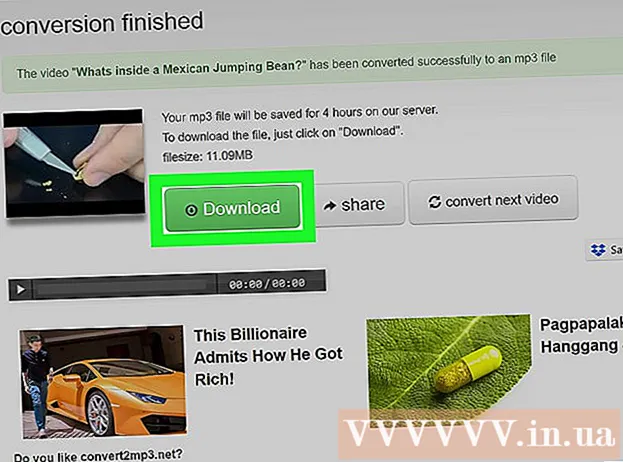
Efni.
Þessi wikiHow kennir þér hvernig á að hlaða niður hljóðútgáfu af YouTube myndbandi. Áreiðanlegasta leiðin er að nota ókeypis 4K Video Downloader forritið, en þú getur líka fengið aðgang að vefsíðu Convert2MP3 á netinu ef þú vilt hlaða niður myndskeiðum sem ekki innihalda tónlist eða höfundarréttarvarið efni. Athugið: við getum ekki notað ofangreinda þjónustu til að hlaða niður hljóði frá YouTube myndbandi sem ekki er í boði í núverandi landi.
Skref
Aðferð 1 af 2: Með 4K Video Downloader
Sæktu og settu upp 4K Video Downloader. Farðu á https://www.4kdownload.com/products/product-videodownloader með því að nota vafra og smelltu síðan á hlekkinn Fáðu 4K vídeó niðurhala vinstra megin á síðunni. Uppsetningarskrá 4K Video Downloader byrjar að hlaða niður; Eftir niðurhal geturðu sett upp 4K Video Downloader á eftirfarandi hátt:
- Í Windows - Tvísmelltu á uppsetningarskrána, smelltu Já þegar beðið er um það og fylgdu leiðbeiningunum á skjánum.
- Á Mac Tvísmelltu á uppsetningarskrána, staðfestu uppsetninguna ef nauðsyn krefur, smelltu og dragðu 4K Video Downloader forritstáknið til að sleppa því í „Forrit“ möppuna og fylgdu leiðbeiningunum á skjánum.

Farðu í YouTube myndbandið sem þú vilt nota. Opnaðu YouTube með því að fara á https://www.youtube.com/ í vafra, finndu síðan myndbandið sem þú vilt hlaða niður hljóð fyrir og smelltu á myndbandið til að opna það.- Gakktu úr skugga um að þú sért að velja sérstakt myndband en ekki lagalista (eða myndband af lagalista).

Afritaðu vefslóð YouTube myndbandsins. Veldu allt heimilisfangið í slóðinni efst í vafraglugganum og smelltu síðan á Ctrl+C (Windows) eða ⌘ Skipun+C (Mac) til að afrita heimilisfangið.
Opnaðu 4K Video Downloader. Ef forritið opnast ekki sjálfkrafa skaltu smella eða tvísmella á græna og hvíta 4K Video Downloader forritatáknið.- Á Mac þarftu að finna forritið 4K Video Downloader í forritamöppunni.
Smellur Líma hlekk (Líma hlekk) efst í vinstra horninu á 4K Video Downloader glugganum. Slóð YouTube myndbandsins sem þú afritaðir verður límd hér.
Smelltu á klefann Sækja myndband (Hlaða niður myndbandi). Þessi valkostur er efst til vinstri í glugganum eftir að 4K Video Downloader hefur fundið myndbandið. Fellivalmynd birtist.
Smellur Útdráttur hljóð (Útdráttur hljóðs). Þessi valkostur er í fellivalmyndinni.
Smelltu á fellivalmyndina „Format“. Þessi valkostur er efst til hægri í glugganum. Valmynd með mismunandi hljóðformum birtist.
Veldu sniðið. Sjálfgefið snið er MP3, en þú getur smellt á hvaða hljóðform sem birtist í fellivalmyndinni í samræmi við sérstakar þarfir þínar.
- Ef þú ert í vafa skaltu velja MP3 vegna þess að þetta snið er samhæft við flesta spilara og hljóðþjónustu.
Veldu gæði. Merktu við reitinn við hliðina á einum gæðavalkostinum (svo sem „Hágæða“) sem þú vilt nota.
Smellur Vafra (Flettu) og veldu hvar á að vista. Smelltu á hnappinn Vafra Neðst til hægri í glugganum smelltu síðan á möppuna þar sem þú vilt vista hljóðskrána sem þú hefur hlaðið niður og smelltu síðan á Vista (Vista).
- Smelltu á „hvar“ fellivalmyndina á Mac og veldu hvar á að vista.
Smellur Útdráttur (Útdráttur) neðst í hægra horni gluggans. Skráin byrjar að hlaða niður á tölvuna þína og vistuð á niðurhalsstaðnum sem þú valdir.
- Ef þú færð villu þar sem ekki er hægt að hlaða niður myndbandinu, reyndu að hlaða niður hljóðskrá annarrar myndbands í gegnum 4K Video Downloader án þess að eyða niðurhalinu. Villan er venjulega leiðrétt með þessari aðgerð.
- Ef myndbandið getur ekki hlaðið niður vegna höfundarréttarvillu skaltu bíða í nokkrar klukkustundir og reyna síðan aftur. 4K Video Downloader lagar oft höfundarréttarmál yfir daginn.
Aðferð 2 af 2: Með Convert2MP3
Opnaðu YouTube. Farðu á https://www.youtube.com/ í vafra tölvunnar.
- Þú þarft ekki að vera skráður inn á YouTube reikninginn þinn nema þú viljir hala niður aldurstakmörkuðum myndskeiðum.
Veldu YouTube myndbönd. Finndu myndbandið sem þú vilt hlaða niður hljóð fyrir og smelltu síðan á titil myndbandsins til að opna það.
- Gakktu úr skugga um að þú sért að velja sjálfstætt myndband en ekki lagalista (eða myndband af lagalista).
Afritaðu vefslóð YouTube myndbandsins. Veldu allt heimilisfangið í slóðinni efst í vafraglugganum og smelltu síðan á Ctrl+C (Windows) eða ⌘ Skipun+C (Mac) til að afrita heimilisfangið.
Opnaðu Convert2MP3. Farðu á http://convert2mp3.net/en/ með því að nota svipaðan vafra.
Smelltu á fyrsta textareitinn efst á miðju síðunnar.
Límdu vefslóð YouTube. Ýttu á Ctrl+V (Windows) eða ⌘ Skipun+V (Mac) til að líma heimilisfangið.
Smelltu á klefann mp3. Fellivalmynd birtist.
Veldu hljóðform. Smelltu á hljóðformið sem þú vilt nota í hlutanum „Hljóð“ í valmyndinni.
- Ef þú veist ekki hvaða snið þú átt að nota skaltu velja MP3.
Smellur umbreyta (umbreyta). Þessi appelsínuguli hnappur er til hægri við efsta reitinn. Myndskeiðum verður hlaðið upp í Convert2MP3.
- Ef ekki er hægt að hala niður myndskeiðinu vegna umbreytingar á tónlistarmyndbandi er ólöglegt í landinu þar sem þú birtist getum við ekki notað Convert2MP3 til að hlaða niður hljóðinu á myndbandinu. Prófaðu að nota 4K Video Downloader.
Smellur tiếp tục (halda áfram) þegar beðið er um það. Merkið verður fest við hljóðskrána og færir þig á niðurhalssíðuna.
- Þú getur líka smellt Sleppa þessari síðu (engin merki) ef þú vilt ekki að hljóðskráin sé merkt með henni (td nafn flytjanda).
Smellur Sækja (Niðurhal). Þessi græni hnappur er nálægt botni síðunnar. Hljóðskrá myndbandsins byrjar að hlaða niður á tölvuna þína, en þú gætir þurft að velja hvar þú vilt vista það áður en niðurhalið hefst.
Ráð
- Farðu alltaf yfir höfundarréttarlög áður en þú hleður upp eða notar YouTube hljóð í hvaða tilgangi sem er (nema til einkanota).
Viðvörun
- Að hlaða niður hljóði frá YouTube brýtur líklega í bága við skilmála netþjónustuveitunnar sem þú notar.



